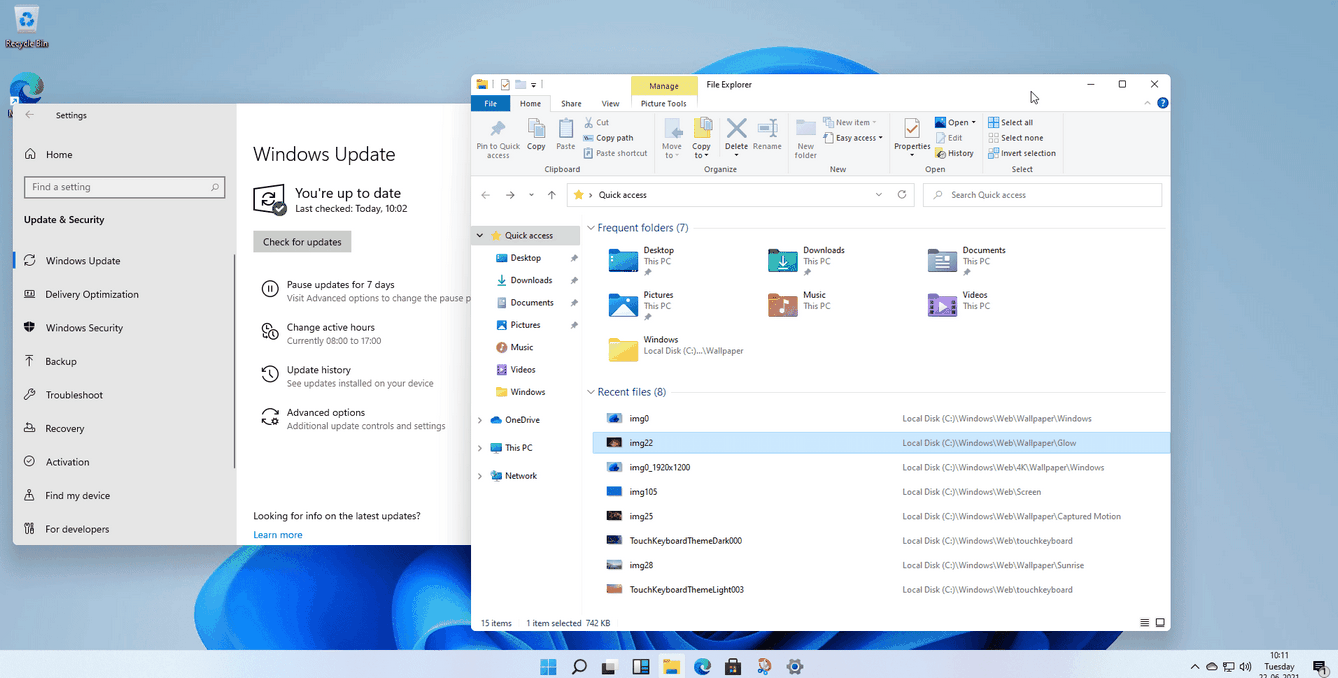
Na semana passada, apareceu online uma versão de teste do mais recente sistema operacional da Microsoft, o Windows 11. Uma das melhorias notáveis tem a ver com o ajuste de janelas ou Snap Assist.
O snap de janela apareceu pela primeira vez com o lançamento do Windows 7. A Microsoft manteve essa funcionalidade no Windows 8 e no Windows 10 e planeja melhorá-la no Windows 11. Em sistemas operacionais anteriores da Microsoft, como o Windows XP ou o Windows Vista, recursos semelhantes só podiam ser obtidos usando ferramentas de terceiros como AquaSnap.
O Snap Assist permite que os usuários encaixem as janelas do aplicativo no lado esquerdo ou direito da tela, de modo que ocupem apenas metade da tela. Você também pode colocar uma janela na borda superior da tela para ativar o modo de tela inteira.
A nova funcionalidade está associada ao botão Maximizar na barra de título do Windows 11. Quando você passa o mouse sobre o botão Maximizar, é apresentada uma lista de layouts de janela. As opções disponíveis dependem do tamanho do seu monitor. O tamanho pequeno oferece quatro layouts diferentes, enquanto o tamanho grande oferece ao usuário uma escolha de seis layouts.
Você ainda pode colocar duas janelas uma ao lado da outra, mas existem outras opções:
As duas janelas ficam lado a lado e ocupam a mesma área da tela.
Duas janelas estão localizadas lado a lado e ocupam 66,6% e 33,3% da tela, respectivamente.
Três janelas estão lado a lado e ocupam a mesma área da tela.
Existem três janelas na tela: uma janela ocupa metade da tela e as outras duas são partes idênticas da área restante.
Quatro janelas estão localizadas lado a lado e ocupam um quarto da tela.
As três janelas estão lado a lado: uma janela centralizada ocupa mais espaço do que as janelas à esquerda e à direita dela.
O seguinte GIF animado fornece uma representação visual dos layouts disponíveis.
Passe o mouse sobre um dos layouts e clique para ativá-lo. O tamanho e a posição da janela serão redimensionados automaticamente. Outras janelas podem ser usadas para preencher o espaço restante da tela.
A nova funcionalidade é uma reminiscência da ferramenta FanzyZones da coleção de ferramentas Microsoft PowerToys, que tem layouts semelhantes. O programa divide a área de trabalho em zonas onde as janelas podem ser colocadas. Se você mantiver pressionada a tecla Shift enquanto move as janelas, as zonas serão exibidas e você pode colocá-las em uma das zonas para redimensionar e posicionar automaticamente.
O recurso de ajuste de janela aprimorado no Windows 11 oferece layouts adicionais para posicionar as janelas na tela. Ainda não se sabe se os atalhos de teclado para layouts de aplicação automática serão suportados.
Você usa o recurso de ajuste de janela em sistemas Windows?
2021-06-25 19:30:34
Autor: Vitalii Babkin